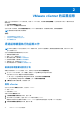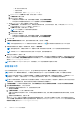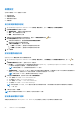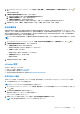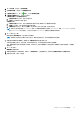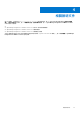Install Guide
Table Of Contents
4. 若要確認您提供的 OMSA URL 連結有效,請瀏覽至主機的摘要標籤,並檢查 OMSA 主控台連結是否在 Dell 主機資訊區段中。
設定事件與警報
Dell 管理中心事件與警報對話方塊可啟用或停用所有硬體警報。目前的警報狀態會顯示於 vCenter 警報標籤上。嚴重事件表示實際或
即將發生的資料遺失或系統故障。警告事件未必重大,但可能表示未來可能會有問題。此外還可以使用 VMware 警報管理員來啟用
事件與警報。事件會顯示在主機與叢集檢視中的 vCenter 工作和事件標籤上。若要從伺服器接收事件,要將 OMIVV 設定為 SNMP 設
陷目的地。針對第 12 代及之後的主機,SNMP 設陷目的地是在 iDRAC 中設定。針對第 12 代之前的主機,設陷目的地則是在 OMSA
中設定。您可以使用管理 > 設定標籤的 OpenManage Integration for VMware vCenter 來設定事件與警報。在 vCenter 設定之下,展開
事件與警報標題來顯示 Dell 主機的 vCenter 警報 (啟用或停用) 以及事件張貼等級。
註: 若為第 12 代及之後的主機,OMIVV 支援 SNMP v1 和 v2 警示。若為第 12 代之前的主機,則 OMIVV 支援 SNMP v1 警示。
註: 若要接收 Dell 事件,必須啟用警報和事件。
1. 在 OpenManage Integration for VMware vCenter 中,於管理 > 設定標籤的 vCenter 設定下,展開事件與警示。
顯示目前 Dell 主機的 vCenter 警報 (啟用或停用) 或所有 vCenter 警報和事件張貼等級。
2. 按一下
圖示 (位於事件與警報右側)。
3. 若要啟用所有硬體警報和事件,請選取啟用所有 Dell 主機的警報。
註: 已啟用警報的 Dell 主機會以進入維護模式的方式回應嚴重事件,您可以視需要修改警報。
4. 若要還原所有受管 Dell 伺服器的預設 vCenter 警報設定,請按一下還原預設警示。
此步驟可能需一分鐘才能讓變更生效,而且只有在選取啟用 Dell 主機的警報時才能使用。
5. 在事件張貼等級中,選取「不張貼任何事件」、「張貼所有事件」、「只張貼關鍵及警告事件」或「只張貼虛擬相關的關鍵及警告事
件」。如需詳細資訊,請參閱 OpenManage Integration for VMware vCenter
使用者指南
中的事件、警報及健全狀況監控一節。
6. 如果您要將這些設定套用至所有 vCenter,請選取將這些設定套用到所有 vCenter。
註: 選取此選項會覆寫所有 vCenter 的現有設定。
註: 如果您已從設定標籤上的下拉式清單選取所有已註冊的 vCenter,則此選項無法使用。
7. 若要儲存,按一下套用。
檢視清查和保固的資料擷取排程
1. 在 OpenManage Integration for VMware vCenter 的管理 > 設定標籤上,按一下 vCenter 設定下的資料擷取排程。
按一下之後,便會展開資料擷取排程,顯示清查與保固的編輯選項。
2. 針對清查擷取或保固擷取,按一下 圖示。
在清查/保固資料擷取對話方塊中,您可以檢視清查或保固擷取的以下資訊:
● 清查及/或保固擷取選項已啟用或停用?
● 星期幾啟用。
● 幾點啟用。
3. 若要編輯資料擷取排程,請執行下列步驟:
a. 在清查/保固資料底下,選取啟用清查/保固資料擷取核取方塊。
b. 在清查/保固資料擷取排程底下,選取一週哪幾天要工作。
c. 在清查/保固資料擷取時間文字方塊中,輸入此工作的當地時間。
您可能必須考慮工作設定和工作實作之間的時間差。
d. 若要儲存設定,請按一下套用,若要重設這些設定,請按一下清除,若要中止作業,請按一下取消。
4. 再次按一下資料擷取排程,將清查與保固排程縮成單一列。
建立機箱設定檔
要監控機箱,必須有機箱設定檔。您可以使用一或多個機箱來建立機箱認證設定檔,並與設定檔建立關聯。
您可以使用 Active Directory 認證登入 iDRAC 和主機。
1. 在 OpenManage Integration for VMware vCenter 中按一下管理。
24 VMware vCenter 的裝置組態